Sous macOS, lorsque vous utilisez le raccourcis clavier de capture d'écran ou la outil de capture pour saisir quelque chose sur l'écran de votre Mac, les images sont enregistrées avec un nom de fichier par défaut, tel que 'Capture d'écran [date] à [heure].png'.
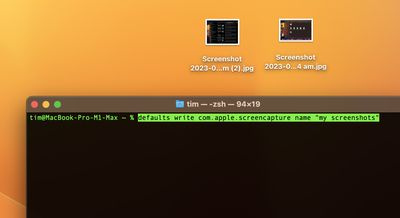
Si vous travaillez beaucoup avec des captures d'écran, ce schéma de nommage de fichier peut ne pas être à votre goût. Mais grâce à une simple commande Terminal, vous pouvez changer ce nom par défaut en quelque chose de plus utile. Les étapes suivantes vous montrent comment procéder.
- Lancez le Terminal app (trouvé dans Applications/Utilitaires).
- Entrez la commande suivante et tapez le nom de fichier de capture d'écran souhaité entre les guillemets doubles, puis appuyez sur Entrée : les valeurs par défaut écrivent le nom com.apple.screencapture 'mes captures d'écran'
C'est tout ce qu'on peut en dire. Essayez de prendre une capture d'écran pour voir votre nouveau nom de fichier image en action. Les prises de vue suivantes enregistrées au même emplacement prendront automatiquement un numéro entre parenthèses – (2) ou (3) par exemple – pour les différencier les unes des autres.
Si vous souhaitez revenir au nom de fichier de capture d'écran par défaut, utilisez la commande Terminal suivante : les valeurs par défaut écrivent com.apple.screencapture 'include-date' 1 ; killall SystemUIServer
Saviez-vous que vous pouvez également modifier le format de fichier par défaut des captures d'écran aussi bien que emplacement où ils sont enregistrés ? Suivez les liens pour savoir comment procéder.

Articles Populaires